网络连不上的原因及解决方法(深入分析网络连接失败的常见问题以及应对策略)
- 电脑攻略
- 2024-09-08
- 83
在现代社会中,网络已经成为人们生活和工作中不可或缺的一部分。然而,有时我们可能会遇到网络连不上的问题,无法正常上网或者访问特定网站。本文将深入分析造成网络连接失败的常见原因,并提供相应的解决方法。
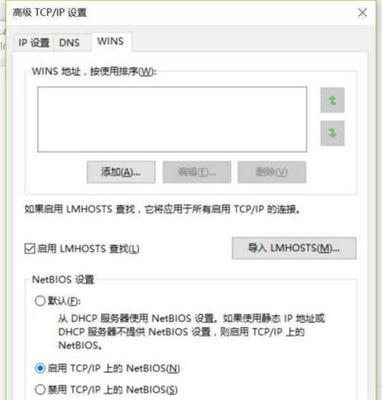
物理连接问题:网线断裂或连接松动
1.网线受损导致网络连不上
当网线受损或断裂时,会造成网络无法连接。在排除其他可能原因之后,检查网线是否完好,若发现受损,更换新的网线即可。
无线信号问题:信号干扰或距离过远
2.无线信号受到干扰导致网络无法连接
无线网络信号容易受到电磁干扰,如电视、微波炉等设备会对无线信号造成干扰,导致无法连接网络。将路由器远离这些干扰源或者更换为5GHz频段的无线信号可以解决此问题。
3.距离路由器过远导致网络信号弱
如果您离路由器太远,会导致无线信号弱,无法正常连接。尝试将设备靠近路由器或增加路由器的信号覆盖范围,可以提高网络连接质量。
IP地址问题:无法获取或冲突
4.DHCP服务故障导致无法获取IP地址
当路由器上的DHCP服务出现故障时,设备将无法获取到有效的IP地址。通过重启路由器或手动设置IP地址,可以解决此问题。
5.IP地址冲突导致网络连不上
当多台设备使用了相同的IP地址时,会导致网络冲突,从而无法连接网络。手动更改设备的IP地址,确保每个设备都有唯一的地址,可以解决此问题。
DNS解析问题:无法解析域名
6.DNS服务器故障导致无法解析域名
当DNS服务器故障时,设备无法将域名转换为IP地址,导致无法访问特定网站。更换DNS服务器地址或者使用其他公共DNS服务器可以解决此问题。
防火墙问题:阻止了网络连接
7.防火墙设置限制了网络访问
防火墙设置可能会限制某些程序或端口的网络访问,导致无法连接网络。检查防火墙设置并添加相应的规则,可以解决此问题。
网络供应商问题:服务中断或带宽不足
8.网络供应商服务中断导致无法连接网络
有时,网络供应商可能会进行维护或出现故障,导致网络中断。向网络供应商咨询并等待其恢复服务即可解决此问题。
9.带宽不足导致网络速度缓慢
当多个设备同时使用网络时,带宽可能不足,导致网络连接缓慢或无法连接。限制其他设备的带宽使用或升级到更高速的网络套餐可以解决此问题。
设备问题:路由器故障或设备设置错误
10.路由器故障导致无法连接网络
当路由器硬件或软件出现故障时,会导致无法正常连接网络。尝试重启路由器或将其恢复到出厂设置可以解决此问题。
11.设备设置错误导致无法连接网络
错误的设备设置也可能导致无法连接网络,例如错误配置了IP地址、子网掩码等。检查设备的设置,并确保其与网络要求相匹配。
恶意软件问题:病毒或恶意软件感染
12.病毒或恶意软件感染导致网络连不上
当设备感染了病毒或恶意软件时,可能会导致网络连接问题。使用杀毒软件进行全面扫描并清除潜在的威胁,可以解决此问题。
操作系统问题:网络设置错误或驱动问题
13.操作系统网络设置错误导致无法连接
操作系统网络设置错误可能导致无法连接网络。检查设备的网络设置,并根据需要进行调整,可以解决此问题。
14.驱动程序问题导致网络连接失败
设备驱动程序过时或损坏可能导致网络连接失败。更新或重新安装相应的驱动程序,可以解决此问题。
网络连不上可能由物理连接问题、无线信号问题、IP地址问题、DNS解析问题、防火墙问题、网络供应商问题、设备问题、恶意软件问题以及操作系统问题等多种原因造成。通过仔细排查和逐一解决这些问题,我们可以恢复网络连接并畅享互联网的便利。
网络连不上的原因及解决办法
随着互联网的普及和依赖程度的增加,我们越来越依赖网络进行工作、学习和娱乐等各项活动。然而,有时我们会遇到网络无法连接的问题,这给我们的生活带来了很大的不便。本文将详细解析网络连不上的各种可能原因,并提供相应的解决办法,以帮助读者尽快恢复网络连接。
1.路由器问题:路由器出现故障或设置错误可能导致网络无法连接。
-路由器故障:检查路由器电源是否正常工作,确认是否需要更换电源适配器或修复路由器硬件。
-设置错误:登录路由器管理界面,检查无线网络设置、DHCP设置和DNS设置等是否正确配置。
2.网络线路问题:网线连接不良或损坏会导致网络信号无法传输。
-检查连接:检查网线是否插好且牢固,尝试更换网线。
-线路故障:如果多个设备都无法连接网络,可能是电信运营商线路故障,及时联系运营商进行处理。
3.网络卡驱动问题:电脑或设备上的网络适配器驱动可能过时或损坏,导致无法连接网络。
-更新驱动:进入设备管理器,找到网络适配器,选择更新驱动程序,如果有最新版本可用,进行更新。
-重新安装驱动:如果更新驱动后问题依旧存在,尝试卸载当前驱动程序,然后重新安装最新版本的驱动。
4.防火墙设置问题:防火墙可能会误将网络连接视为威胁而阻止其通信。
-关闭防火墙:暂时关闭防火墙,尝试重新连接网络。如果成功连接,则需要重新设置防火墙规则,确保允许网络通信。
5.IP地址冲突:多台设备使用相同的IP地址会导致网络连不上。
-释放和续约IP地址:打开命令提示符,输入ipconfig/release,然后输入ipconfig/renew,重新获取IP地址。
6.DNS服务器问题:DNS服务器解析错误或无法连接也会导致无法上网。
-更换DNS服务器:将本地计算机或路由器的DNS服务器设置更改为其他可靠的公共DNS服务器,如谷歌的8.8.8.8和8.8.4.4。
7.病毒或恶意软件:电脑感染病毒或恶意软件可能会干扰网络连接。
-扫描和清除病毒:运行杀毒软件对电脑进行全面扫描,清除潜在的病毒和恶意软件。
8.信号干扰:无线网络受到附近其他电子设备的信号干扰。
-更换信道:在路由器管理界面中更改无线信号的频道,选择一个较少干扰的信道。
9.运营商服务中断:电信运营商可能出现网络服务中断。
-联系运营商:拨打运营商客服电话,咨询是否存在网络服务中断问题,并获得相关解决方案。
10.系统更新问题:操作系统或网络相关软件的更新可能引起网络连接问题。
-回滚或重新安装:如果网络问题出现在系统或软件更新后,尝试回滚到之前的版本或重新安装软件。
11.硬件故障:电脑或设备硬件故障可能导致无法连接网络。
-检查硬件:检查网卡、无线网卡等硬件设备是否正常工作,必要时更换或修复硬件。
12.ISP限制访问:部分网络服务提供商可能会限制特定网站或应用的访问。
-联系ISP:咨询运营商是否存在访问限制,并了解是否有可行的解决办法。
13.软件冲突:安装的某些软件可能与网络连接产生冲突。
-卸载软件:逐个卸载最近安装的软件,检查是否恢复了网络连接。
14.重启设备:重启路由器、电脑或其他设备,有时可以解决临时的网络连接问题。
15.专业技术支持:如果以上方法均无效,建议寻求专业技术支持,如联系网络服务提供商或专业的电脑维修人员。
网络连不上可能由于路由器问题、网络线路问题、网络卡驱动问题、防火墙设置问题、IP地址冲突、DNS服务器问题、病毒或恶意软件、信号干扰、运营商服务中断、系统更新问题、硬件故障、ISP限制访问、软件冲突等原因所致。通过逐一排查和解决这些问题,我们可以尽快恢复网络连接,继续畅快地使用互联网。
版权声明:本文内容由互联网用户自发贡献,该文观点仅代表作者本人。本站仅提供信息存储空间服务,不拥有所有权,不承担相关法律责任。如发现本站有涉嫌抄袭侵权/违法违规的内容, 请发送邮件至 3561739510@qq.com 举报,一经查实,本站将立刻删除。